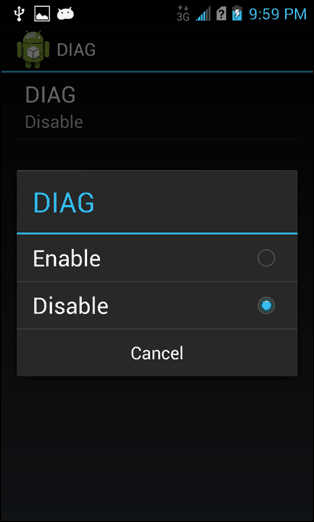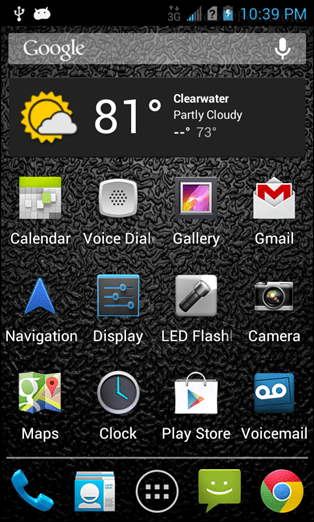Hogyan hozhatunk Kyocera nyomatékot a Virgin Mobile-hoz
Android / / March 17, 2020
A Virgin Mobile sokkal jobb telefonválasztékkal rendelkezik, mint régen. Az egyik telefon, amelyről hiányzik a „hivatalos” felállásból, a Kyocera Torque, de ezt az útmutatót követve saját maga aktiválhatja.

A Kyocera Torque egyike azoknak a kemény telefonoknak, amelyeket katonai felhasználásra terveztek. Wirefly nyomozó próbára tett. Miután áthajtotta a mosógépen, lefagyasztotta egy jégtömbben, és ledobta egy második emeleti tetőről a járdára, a telefon még mindig működött és nagyon jó állapotban volt. Ráadásul gyors, szellemes, JellyBean fut, és rendkívül rendkívül jó könnyű gyökérzni Csak egy probléma van... A telefon nem érhető el a Virgin Mobile-n, egy olyan szolgáltatással, amelyet évek óta használom, mivel nem töltötte ki a wazoo-t, mint a Sprint. A megoldás? Programozza magát egy Virgin Mobile adományozó telefon segítségével.
A nyomatékon ez a folyamat meglehetősen egyszerű, és nem tarthat több percet. A legnehezebb az, ha összehozza az összes apró darabot, és itt beszélve vannak ezek a követelmények.
| Eszköz | Mit kell tenni vele? |
| QPST | Telepítés Windows számítógépre; használt telefon programozásához |
| QXDM | Telepítés Windows számítógépre; az ESN / MEID megváltoztatására szolgál |
| Kyocera Windows illesztőprogramok | Telepítés Windows számítógépre; ne felejtsd el megragadni azt a verziót, amely megfelel a telepítésnek (64 bites vs. 32-bites) |
| Kyocera MSL Reader (Android App) | Telepítse a nyomatékra |
| Mini USB kábel | Csatlakoztassa a telefont a számítógéphez |
| Adományozó telefon | Ez egy szemetes telefon, amely kifejezetten a Virgin Mobile márkanévvel rendelkezik, és aktiválva van a szolgáltatásban. A telefonból ki kell húznia a MEID, az MSID, az AAA_Password és a telefonszámot. Ez a folyamat minden eszköznél egyedi, így nem tudom lefedni őket. A Google a barátja ebben. Azonban a A Samsung Intercept lásd a bejegyzés 1. lépését. |
lemondás: Ez az oktatóprogram magában foglalja a MEID / ESN számok cseréjét két saját telefon között. Ennek jogszerűsége nem minden régióban ismert. A legtöbb esetben rendben van, mindaddig, amíg a donor telefonot polcra tartja, és nem használja.
Problémák: Ha a nyomaték a Virgin Mobile-nál a multimédia üzenetküldés (MMS) nem működik, a normál SMS / szöveg mégis működik. Megpróbálhatja saját maga kijavítani az alábbiak szerint ez az útmutató, azonban nem tudom garantálni a sikert az MMS működésével. Bonyolult a Virgin Mobile szinte bármilyen telefonnal. A „No Sim Card” üzenet is megjelenik a lezárási képernyő alján, ez azonban nem befolyásolja a 3G vagy a hangkapcsolatot. Ha azt akarja, hogy 4G LTE működjön, akkor a Virgin Mobile adományozó telefonjának 4G LTE sim kártyát kell használnia, amelyet behelyezhet a nyomatékba.
Ennek elindításához feltételezzük, hogy már rendelkezik a MEID-szel (úgy néz ki, mint A00000J43KL), az MSID-vel (mint a telefonszám, mint a körzetedben), és az AAA_jelszóval, amely az adományozó telefonjáról származik. Ha vannak ezek a dolgok, állítsa a donor telefont repülőgép üzemmódba, és tartsa kikapcsolt állapotban, és határozatlan ideig polcon tartsa. Nem engedélyezheti, hogy az adományozó telefon bekapcsoljon és csatlakozzon a hálózathoz, ha a nyomaték a Virgin Mobile készüléken van, vagy te jelzi a 16-os biztonsági hibát (két telefon ugyanazon a vonalon), és a vonal addig zár, amíg be nem hívja és a támogatás visszaállítása meg nem történt azt. Ha valamilyen okból a donor telefonot kell használni, amíg a nyomaték aktív, kapcsolja ki a nyomatékot, és várjon 10-15 percet a telefonváltás között, hogy biztonságban legyen.
Megvan mindez? Nagy! Folytassa és telepítse a fent felsorolt mindent. Ennek felét a számítógépen végezzük, amikor a telefon csatlakoztatva van. Egy kicsit csak a telefonon történik. Kezdjük azzal, hogy megszerezzük az MSL kódot (alapvetően egy fő jelszót a telefon programozásához). Szüksége van erre a kódra ahhoz, hogy a QPST-t programozzuk.
Indítsa el a Kyocera MSL Reader alkalmazást, és koppintson a elemre Kérjen MSL-t. A 6 jegyű numerikus kódnak az alábbiakban kell megjelennie. Írja le ezt a kódot, hogy ne felejtse el, de kicsit megváltoztathatjuk, hogy ne tapadjunk hozzá. Következő érintse meg Állítsa be a Diag módot. Ha a diag mód be van kapcsolva, a számítógép USB-n keresztül képes lesz csatlakozni a telefon modemére.
Példa: A képernyőn a telefon MSL-je 000000
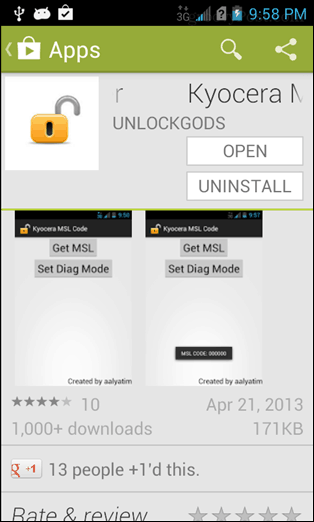
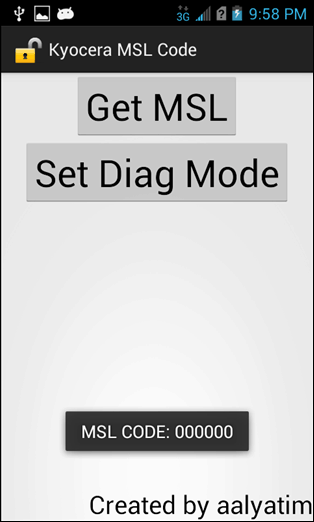
Most csatlakoztassa a telefont a számítógéphez USB-n keresztül, és indítsa el a QPST Configuration alkalmazást. Igen, ez a program neve... Eredetileg azt hittem, hogy megnyílok egy konfigurációs kiegészítőt, amikor először futtam is. Mindenesetre nem kell sokat tennie ebben a programban. Csak kattintson a gombra Új port hozzáadása és akkor törölje a “Csak a soros és az USB / QC diagnosztikai portok megjelenítése.” Jelölje ki az USB-portot, amelyen a telefon be van kapcsolva, majd kattintson az OK gombra.
Több információ: Lehet, hogy csak egy portot fog látni itt. Ha több portja van, ne aggódjon a helytelen kiválasztás miatt, semmi rossz nem fog történni. Addig is meg kell próbálnia, amíg meg nem találja a megfelelőt. Tudni fogod, hogy ez a helyes, mert az adatlap az Aktív telefonok alatt jelenik meg. Ha nem lát portot, próbálkozzon lehetővé teszi az USB hibakeresést, csatlakoztassa újra a telefont, és indítsa újra a telefont vagy a számítógépet.
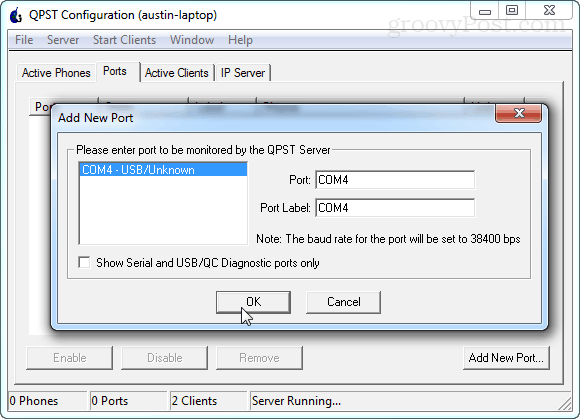
Ez egyelőre a QPST-ben. Hagyja nyitva, de menjen tovább, és indítsa el a QXDM Professional szoftvert. Azonnal kattintson Opciók> Kommunikáció a menüből. Alapértelmezés szerint a QXDM nem tud parancsokat küldeni a telefonjára, mert a rossz portot célozza meg. Ennek a változásnak a kiküszöbölésére a célport leválasztása a portról, amikor a telefon aktív. Kattintson az OK gombra a kilépéshez.
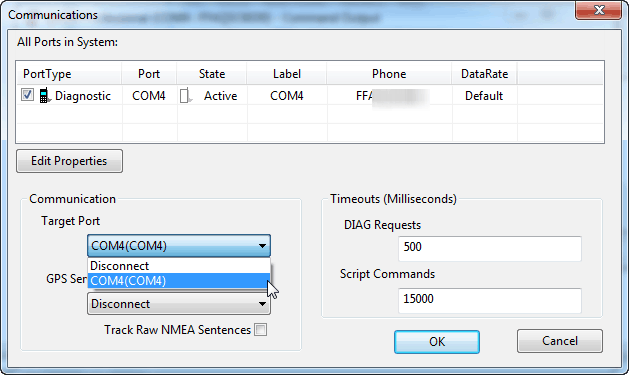
Most a parancsokra. A fehér parancs mezőbe itt van néhány beírandó sor, valamint az egyes feladatok magyarázata.
-
RequestNVitemRead MEID
- Ez leolvassa a telefon aktuális MEID-jét, és RX elemként jeleníti meg. Ezt először akkor használja, ha le akarja írni a Sprint MEID jelenlegi esetét, amikor eladni akarja a telefont, vagy valamilyen okból vissza kívánja hozni a készletbe.
-
RequestNVitemWrite MEID 0xA00000 #####
- Ez az aktuális MEID felülírására szolgál a MEID adományozó telefonokkal. Csak illessze be a MEID-jét a donortelefonjáról egy 0x-os elülső oldalával. Cserélje ki a # jeleket bármire, amelyből MEID készül.
A MEID megírása után az alábbiakban RX elemként kell megjeleníteni, amely megerősíti, hogy be lett írva. Győződjön meg arról, hogy nem rendelkezik gépeléssel! Normális, ha a QXDM 0x00-at ad hozzá, mielőtt a MEID elindul. Még akkor is gépelheti be, ha akarja. A QXDM továbbra is automatikusan hozzáadja a további két nullát, ha a fentiek szerint csinálja. Röviden: a MEID a 0x00A00000 ##### értéket fogja olvasni, függetlenül attól, hogy melyik számból áll.
Groovy: A QXDM esetében az a jó dolog, hogy amikor belép a MEID-be, az automatikusan létrehozza az ESN-t a telefonon. Ez azt jelenti, hogy itt nem kell másikat megadnunk, ezt a programot elkészítettük.
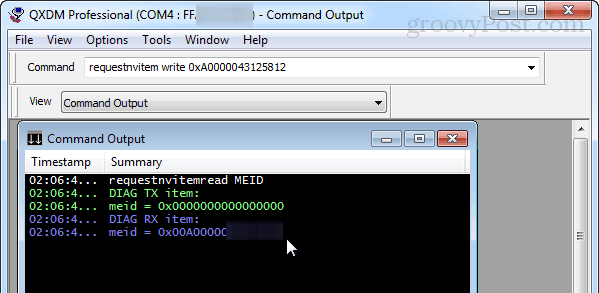
Zárja be a QXDM-et, és térjen vissza a QPST-hez. Jelölje ki a telefont a listából, majd kattintson az OK gombra Ügyfelek indítása> Szolgáltatásprogramozás.
Utolsó figyelmeztetés: Győződjön meg arról, hogy az adományozó telefon repülőgép üzemmódban van, és állítsa le, lehetőleg biztonságosan. Ha be van kapcsolva, amíg a nyomaték be van kapcsolva a Virgin Mobile-on, ez rendetlenséget okoz.
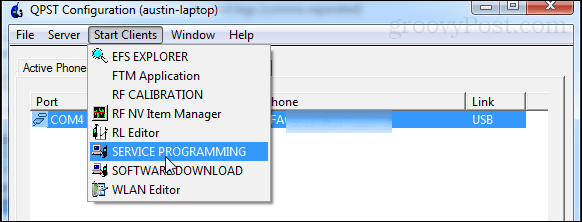
Megjelenik egy rövid telefonválasztó képernyő. Nincs sok rákattintás, kivéve az OK lehetőséget, így megy tovább, és kattintson rá. Most a QPST főablakára.
A bal alsó sarokban kattintson Olvassa el a telefonról. A QPST kéri, hogy írja be az MSL kódot a feloldásához. Szerencsés nekünk, azt már leírtuk egy korábbi alkalmazás használatáról. Írja be és kattintson az OK gombra. Ezzel kitölti a QPST négyzetének rovatait.
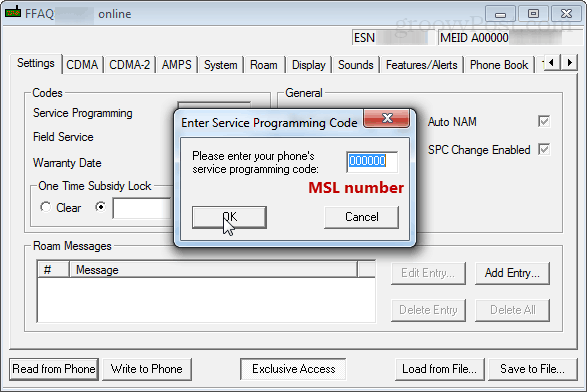
Az útmutató többi részének többségére próbáljon a lehető legkevésbé megérinteni, hacsak nem tudja, mit csinál. Kiemeltem a dobozokat, amelyeket szerkeszteni kell az alábbi képernyőképeken.
Itt az esélye, hogy megváltoztassa az MSL-t. Az első lapon, a Beállításokon megváltoztathatja az MSL-t a Szolgáltatás programozás szám a kívánt 6 számjegyre. A 000000 meglehetősen általános és könnyen megjegyezhető, ezért sokan változtatják meg. A Terepi szolgáltató mező további számjegyet is igényel, mivel valamilyen okból csak öt van. Azt is elkészítheti, ha 000000.
A következő lapon ne aggódjon a mentés miatt - mindent egyszerre felírunk a telefonra a végén.
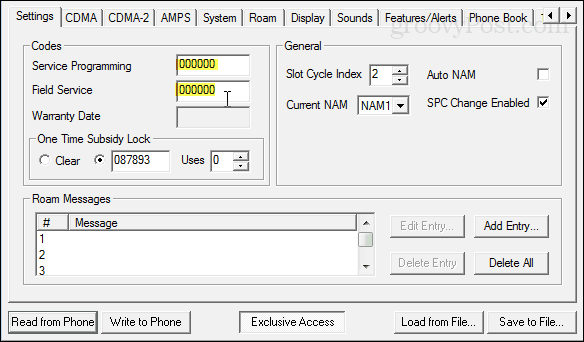
Kattintson a CDMA fülre, és írja be a valódi telefonszámát (amellyel az emberek hívnak) a Directory # mezőbe. És most alatta adja meg az MSID-t a donor telefonról. Ne feledje, hogy az MSID JUST úgy néz ki, mint egy tízjegyű telefonszám, valószínűleg még ugyanazzal a körzetszámmal rendelkezik, mint a Directory #.
Megjegyzés: A számokat ebben a sorrendben kell megadni. A könyvtár első, az IMSI_S második. Ha ellentétesen hajtja végre, a könyvtár száma felülírja a másikat.
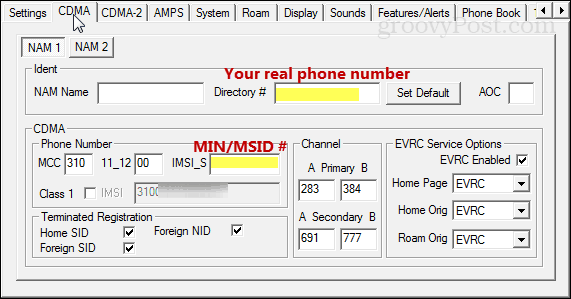
Következő oldal az M.IP fül. Ehhez előfordulhat, hogy egy kicsit jobbra kell kattintania a jobb oldali vízszintes nyilakra. Itt két profil szerkeszthető. Ez minden, amit meg kell tennünk ezen az oldalon. Válassza ki a legfelsőt, majd kattintson a Szerkesztés gombra.
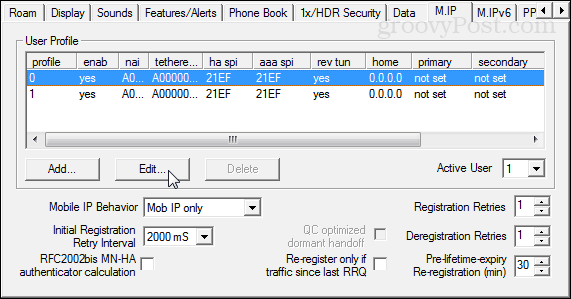
A 0 profilnak úgy kell kinéznie, mint az alábbi képernyőképnek és leírásnak:
NAI: A00000 #### @Péld.vmobl.com
Osztott NAI: A00000 #### @Péld.vmobl.com
HA megosztott titok: vmug33k
AAA megosztott titok: írja be az egyedi AAA jelszót a donor telefonjáról.
MN_HA SPI: 21EF
MN-AAA SPI: 21EF
Fordulat. Alagút előnyben részesítve
Az összes IP 0.0.0-ra van állítva.
A NAI esetében a sor a donor telefonjának MEID-ből áll, amelyet a @ prov.vmobl.com követ.
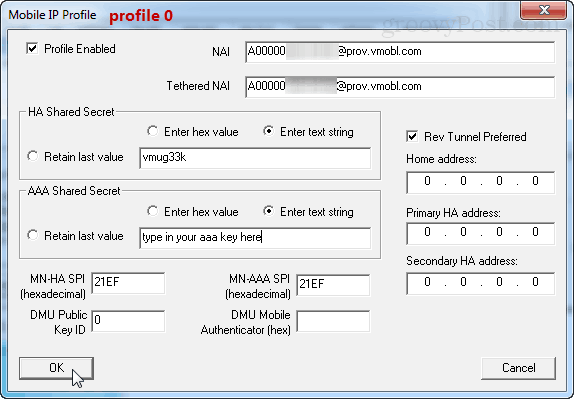
Az 1. profil szinte azonos, kivéve a @prov rész megváltozik @mdata.
NAI: A00000 #### @mdata.vmobl.com
Osztott NAI: A00000 #### @mdata.vmobl.com
HA megosztott titok: vmug33k
AAA megosztott titok: írjon be egy szuper titkos AAA kulcsot az adományozó telefonjáról
MN_HA SPI: 21EF
MN-AAA SPI: 21EF
Fordulat. Alagút előnyben részesítve
Az összes IP 0.0.0-ra van állítva.
Ugyanez vonatkozik a NAI-re is. Ez a MEID, amelyet a @ mdata.vmobl.com követ.
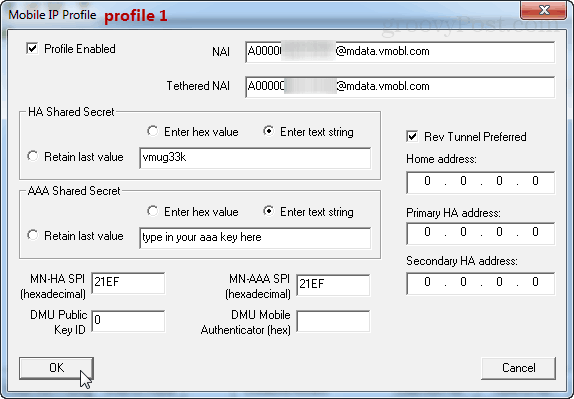
Ez mind profilokra vonatkozik. Most áttérünk az utolsó szakaszra, a PPP Config-re.
Kattintson az UM alfülre.
Írja be az A000yourMEID@mdata.com címet (változtassa meg úgy, hogy az megegyezzen a tényleges MEID-del) mind a Rögzített NAI mezőbe, mind a felhasználói azonosítóba. A jelszó sor beírásához írja be az aaa_ jelszavát a donor telefonból.
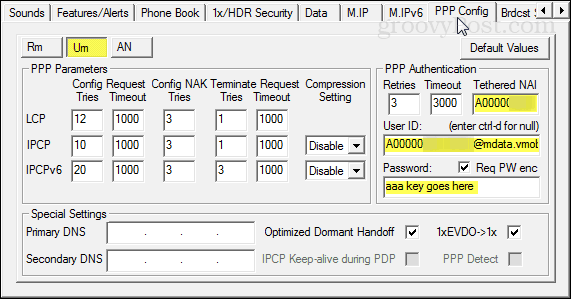
A AN fül hasonló az Um fülhöz, kivéve, hogy nincs olyan összekötött NAI, amely miatt aggódni kell. Írja be ugyanazokat az adatokat, mint korábban.
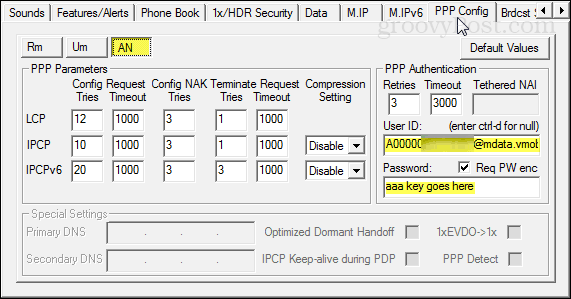
Ez minden! A változások mentéséhez és az eszköz újraindításához kattintson a Írjon telefonra elemre. Most mindennek működnie kell, ha a helyes információkat használja, és nem tett el helyesírási hibát. Az újraindítás után próbáljon meg hívást kezdeményezni, szöveget küldeni és böngészni az interneten. Ha minden működik, aranyos vagy!
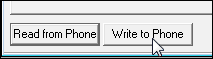
Minden működik?! Nagy! Gratulálok annak, hogy a nyomatékot most aktiválta a Virgin Mobile.
Emlékszel, hogyan engedélyezte a Diag módot korán abban az MSL olvasó alkalmazásban? Most tiltsuk le. Ehhez nyissa meg a telefon tárcsázóját, írja be a ## 3424 # (## diag #) elemet, majd írja be az MSL kódját.
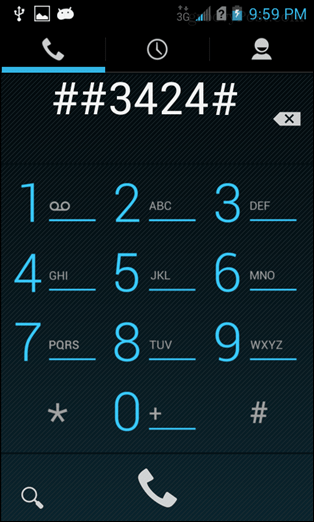
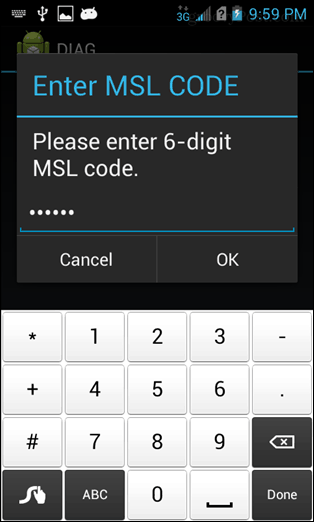
Állítsa a Diag beállítást letiltott értékre, majd érintse meg a gombot vissza kétszer kilépni. Erre nincs szükség, de megteszi, így a modem nem csatlakozik minden alkalommal, amikor a telefont USB-hez csatlakoztatja.
Ez minden! Élvezze a Kyocera nyomaték használatát a Virgin Mobile készülékén! Ha bármilyen kérdése vagy észrevétele van, kérdezze meg őket alább vagy a fórumon!